كيفية تغيير إعدادات Dns الخاصة بدومين موقعك
3 مشترك
صفحة 1 من اصل 1
 كيفية تغيير إعدادات Dns الخاصة بدومين موقعك
كيفية تغيير إعدادات Dns الخاصة بدومين موقعك
نظام اسم النطاقات (DNS)
في كل مرة تقوم فيها بكتابة عنوان موقع ما ترغب في زيارته في خانة العنوان في متصفح الإنترنت المنصب على جهازك؛ فأنت تستخدم الـ DNS!
الإنترنت مبني على أرقام الإنترنت (IP addresses)، وهي عبارة عن مقاطع من الأرقام يصعب حفظها (ما لم تكن ذاكرتك حديدية) خصوصاً مع وجود الملايين منها، لذلك تم تعيين اسم متكون من حروف وأرقام مفهومة يسهل تذكره عند الرغبة بزيارة الموقع صاحب ذلك الاسم.
وفي كل مرة تكتب فيها اسم نطاق ما؛ فإن الـ DNS يقوم بترجمة هذا الاسم إلى أرقام الإنترنت التي يفهمها الكمبيوتر.
فعلى سبيل المثال عندما تقوم بالدخول إلى موقع شركة مدن الجوزاء، فإنك تكتب www.orioncities.com، فيقوم الـ DNS بترجمة هذا الاسم مباشرة إلى رقم الإنترنت الخاص بموقع الشركة وهو 72.52.209.42... وهكذا هو الأمر مع أي نطاق آخر تقوم بطباعته في متصفحك.
ماذا تعني هذه الحروف الثلاثة (DNS)؟
هذه الحروف الثلاثة هي اختصار لكلمات: Domain Name System، أي؛ نظام اسم النطاقات.
كيف يمكن توجيه نطاقي إلى مزود خدمات الاستضافة؟
عند الرغبة بتوجيه نطاق موقعك إلى مستضيف ما فتحتاج تغيير إعدادات DNS الخاصة بنطاقك ليتمكن متصفح الإنترنت من تفسير النطاق وترجمته إلى رقم IP الخاص بمزود الاستضافة.
في العادة ستكون إعدادت DNS الخاصة بمزود الاستضافة بالصيغة التالية:
ns1.orioncities.com
ns2.orioncities.com
ويتم ذلك التغيير عبر لوحة تحكم خاصة بالنطاق تقوم بتزويدكم بها الجهة التي سجلت النطاق لكم، وهي لوحة تختلف تماماً عن لوحة تحكم الموقع (cPanel).
ملاحظة: بعض شركات الاستضافة الغير موثوقة لا تقوم بتوفير هذه اللوحة للمشترك، وذلك لغرض وضع يدها على النطاق ومنع المشترك من التمكن من نقل موقعه إلى مزود استضافة آخر، لذا يجب على الراغب بتسجيل نطاق أن يتأكد أولاً أن الجهة التي ستسجل له النطاق ستقوم أيضاً يتزويده بلوحة تحكم خاصة به.
ما هي الخطوات الرئيسية لتغيير إعدادات DNS؟
تختلف تفاصيل خطوات تغيير إعدادات DNS من مسجل إلى آخر، ولكن سرد الخطوات بصورة عامة كالتالي:
قم بتسجيل الدخول إلى لوحة تحكم النطاق.
ابحث عن زاوية إعدادات DNS في داخل اللوحة.
قم بشطب الإعدادات القديمة واستبدالها بالإعدادات الجديدة.
ملاحظة: عند تغيير إعدادات DNS الخاصة بالنطاق، فيحتاج من ساعتين إلى 72 ساعة ليعمل في جميع دول العالم، خلال هذه المدة قد يعمل النطاق بصورة صحيحة في بعض الدول ولا يعمل في دول أخرى.
دروس مرئية عن طريقة تغيير إعدادات DNS:
تختلف طرق تغيير إعدادات DNS من مسجل إلى آخر (كما سبق ذكره)، وفيما يلي دروس مرئية تشرح طريقة التغيير بصورة ميسرة، وهي متوفرة لأهم شركات تسجيل النطاقات العالمية.
تغيير إعدادات DNS للنطاقات مع 000Domains.
تغيير إعدادات DNS للنطاقات مع Dotster.
تغيير إعدادات DNS للنطاقات مع eNom.
تغيير إعدادات DNS للنطاقات مع GoDaddy.
تغيير إعدادات DNS للنطاقات مع MelbourneIT.
تغيير إعدادات DNS للنطاقات مع NameCheap.
تغيير إعدادات DNS للنطاقات مع NetworkSolutions.
تغيير إعدادات DNS للنطاقات مع OpenSRS.
تغيير إعدادات DNS للنطاقات مع Register.
تغيير إعدادات DNS للنطاقات مع StarGate.
تغيير إعدادات DNS للنطاقات مع dramsystem.
تغيير إعدادات DNS للنطاقات مع 123-reg.co.uk.
تغيير إعدادات DNS للنطاقات مع ItsYourDomain.
منقول
تغيير إعدادات DNS للنطاقات مع WildWestDomains.
في كل مرة تقوم فيها بكتابة عنوان موقع ما ترغب في زيارته في خانة العنوان في متصفح الإنترنت المنصب على جهازك؛ فأنت تستخدم الـ DNS!
الإنترنت مبني على أرقام الإنترنت (IP addresses)، وهي عبارة عن مقاطع من الأرقام يصعب حفظها (ما لم تكن ذاكرتك حديدية) خصوصاً مع وجود الملايين منها، لذلك تم تعيين اسم متكون من حروف وأرقام مفهومة يسهل تذكره عند الرغبة بزيارة الموقع صاحب ذلك الاسم.
وفي كل مرة تكتب فيها اسم نطاق ما؛ فإن الـ DNS يقوم بترجمة هذا الاسم إلى أرقام الإنترنت التي يفهمها الكمبيوتر.
فعلى سبيل المثال عندما تقوم بالدخول إلى موقع شركة مدن الجوزاء، فإنك تكتب www.orioncities.com، فيقوم الـ DNS بترجمة هذا الاسم مباشرة إلى رقم الإنترنت الخاص بموقع الشركة وهو 72.52.209.42... وهكذا هو الأمر مع أي نطاق آخر تقوم بطباعته في متصفحك.
ماذا تعني هذه الحروف الثلاثة (DNS)؟
هذه الحروف الثلاثة هي اختصار لكلمات: Domain Name System، أي؛ نظام اسم النطاقات.
كيف يمكن توجيه نطاقي إلى مزود خدمات الاستضافة؟
عند الرغبة بتوجيه نطاق موقعك إلى مستضيف ما فتحتاج تغيير إعدادات DNS الخاصة بنطاقك ليتمكن متصفح الإنترنت من تفسير النطاق وترجمته إلى رقم IP الخاص بمزود الاستضافة.
في العادة ستكون إعدادت DNS الخاصة بمزود الاستضافة بالصيغة التالية:
ns1.orioncities.com
ns2.orioncities.com
ويتم ذلك التغيير عبر لوحة تحكم خاصة بالنطاق تقوم بتزويدكم بها الجهة التي سجلت النطاق لكم، وهي لوحة تختلف تماماً عن لوحة تحكم الموقع (cPanel).
ملاحظة: بعض شركات الاستضافة الغير موثوقة لا تقوم بتوفير هذه اللوحة للمشترك، وذلك لغرض وضع يدها على النطاق ومنع المشترك من التمكن من نقل موقعه إلى مزود استضافة آخر، لذا يجب على الراغب بتسجيل نطاق أن يتأكد أولاً أن الجهة التي ستسجل له النطاق ستقوم أيضاً يتزويده بلوحة تحكم خاصة به.
ما هي الخطوات الرئيسية لتغيير إعدادات DNS؟
تختلف تفاصيل خطوات تغيير إعدادات DNS من مسجل إلى آخر، ولكن سرد الخطوات بصورة عامة كالتالي:
قم بتسجيل الدخول إلى لوحة تحكم النطاق.
ابحث عن زاوية إعدادات DNS في داخل اللوحة.
قم بشطب الإعدادات القديمة واستبدالها بالإعدادات الجديدة.
ملاحظة: عند تغيير إعدادات DNS الخاصة بالنطاق، فيحتاج من ساعتين إلى 72 ساعة ليعمل في جميع دول العالم، خلال هذه المدة قد يعمل النطاق بصورة صحيحة في بعض الدول ولا يعمل في دول أخرى.
دروس مرئية عن طريقة تغيير إعدادات DNS:
تختلف طرق تغيير إعدادات DNS من مسجل إلى آخر (كما سبق ذكره)، وفيما يلي دروس مرئية تشرح طريقة التغيير بصورة ميسرة، وهي متوفرة لأهم شركات تسجيل النطاقات العالمية.
تغيير إعدادات DNS للنطاقات مع 000Domains.
تغيير إعدادات DNS للنطاقات مع Dotster.
تغيير إعدادات DNS للنطاقات مع eNom.
تغيير إعدادات DNS للنطاقات مع GoDaddy.
تغيير إعدادات DNS للنطاقات مع MelbourneIT.
تغيير إعدادات DNS للنطاقات مع NameCheap.
تغيير إعدادات DNS للنطاقات مع NetworkSolutions.
تغيير إعدادات DNS للنطاقات مع OpenSRS.
تغيير إعدادات DNS للنطاقات مع Register.
تغيير إعدادات DNS للنطاقات مع StarGate.
تغيير إعدادات DNS للنطاقات مع dramsystem.
تغيير إعدادات DNS للنطاقات مع 123-reg.co.uk.
تغيير إعدادات DNS للنطاقات مع ItsYourDomain.
منقول
تغيير إعدادات DNS للنطاقات مع WildWestDomains.
thephoenix- مبدع جيد

- عدد الرسائل : 26
العمر : 35
تاريخ التسجيل : 18/07/2008
صفحة 1 من اصل 1
صلاحيات هذا المنتدى:
لاتستطيع الرد على المواضيع في هذا المنتدى